Dies ist eine alte Version des Dokuments!
Inhaltsverzeichnis
Dokumentation zum Aktualisierungsprozess von fn2Web
Aktualisierungsprozess von fn2Web
Releasezyklus, Patches und Hotfixes für fn2Web
Releases von fn2Web sollen zukünftig zweimal jährlich, im Januar und im Juli, veröffentlicht werden. Begonnen wird mit dem Release r17.07. Für die Releases werden Release Notes zur Verfügung gestellt. Darin enthalten sind alle erledigten Tickets sowie die erforderlichen Änderungen, die in den Konfigurationsdateien von der fn2Web-Installation vorgenommen werden müssen.
Zukünftig sollen Patches für fn2Web jeden Montag einer geraden Kalenderwoche bis 13:00 14:00 Uhr zur Verfügung gestellt werden. Stehen zu diesem Zeitpunkt keine Aktualisierung zur Verfügung, wird folglich kein Patch bereitgestellt. Bei diesen Patches handelt es sich um kleinere Erweiterungen. Dies sind dann in der Regel Features, die von einer Hochschule benötigt werden und nur einen begrenzten Bereich betreffen. Zu jedem Patch gibt es einen Eintrag in den Patch Notes. In chronologischer Reihenfolge wird ab dem Zeitpunkt des Releases dokumentiert, welche Tickets darin gelöst worden sind und ob Änderungen an den Konfigurationsdateien erforderlich sind. Es muss immer der aktuelle Patch eingespielt werden. Wurde beim Einspielen des Patches das dazugehörige Release noch nicht installiert, müssen auch die Release Notes berücksichtigt und die darin enthaltenen Anweisungen ausgeführt werden.
Daneben werden Hotfixes zeitnah zur Lösung eines über das Ticketsystem gemeldeten Problems zur Verfügung gestellt.
Releasezyklus für fn2Module
Der Releaseprozess für die fn2Module ändert sich nicht. Neue Versionen, die von Kunden angeforderte Features enthalten, werden nach Fertigstellung bereitgestellt. Die in den neuen Versionen enthaltenen Änderungen sind in den dazugehörigen Release Notes dokumentiert.
Gegenseitig abhängige Updates von fn2Module und fn2Web
Wenn es zwingend erforderlich ist, dass beide Bereiche (fn2Module und fn2Web) voneinander abhängig sind und folglich gleichzeitig aktualisiert werden müssen, gibt es dazu von uns vorab entsprechende Informationen. Ein simultanes Update von fn2Web und fn2Module ist bspw. erforderlich, wenn neue Modellierungsmöglichkeiten oder neue Druckkomponenten hinzugefügt worden sind. Bei kleineren Änderungen hingegen, z.B. Bedienverbesserungen in fn2Module, kann das Update von fn2Module unabhängig von fn2Web eingespielt werden. Das gleiche gilt für fn2Web.
(SQL-)Skripte zur Aktualisierung der Datenbankstrukturen
Sowohl für fn2Module als auch für die Komponenten von fn2Web gibt es SQL-Skripte. Diese müssen eingespielt werden.
Dateien mit den Skripten für die drei verschiedenen Datenbanken finden sich auf dem ftp-Server. Bitte suchen Sie selbst die passende Variante heraus. Achten Sie darauf, dass Sie Skripte lückenlos einspielen. Dabei hilft die eindeutige Skript-Nummer. Achten Sie auch darauf, jedes Skript mit „commit;“ abzuschließen, sofern kein Autocommit eingestellt ist. Sollte ein Skript eine längere Laufzeit haben, brechen Sie es nicht ab, auch wenn damit „nur“ ein Default-Wert gesetzt wird.
Es kann vorkommen, dass Sie selbst Werte im Skript eintragen oder ergänzen müssen. Beachten Sie dazu die Hinweise in den Kommentaren.
Bei Rückfragen wenden Sie sich zunächst an die im Skript angegebene Ansprechperson. Sollte ein Problem auftreten, das mehrere User betreffen könnte, eröffnen Sie bitte ein Ticket in dem entsprechenden Bereich SQL-Skripte unseres Ticketing-Systems
GIT zum Download der Releases
GIT ist eine freie Software zur verteilten Versionsverwaltung und kann hier für alle gängigen Plattformen heruntergeladen.
Eine Übersicht zahlreicher grafischer Oberflächen für GIT gibt es unter hier. Die Verwendung einer grafischen Oberfläche ist aber nicht zwingend erforderlich, da alle benötigten Befehle in diesem Wiki beschrieben werde. Wir selbst nutzen neben der Kommandozeile SourceTree von Atlassian. Das Programm ist sowohl für Windows als auch für Mac verfügbar.
Ein Grundlagenbuch ist hier frei verfügbar. Einen tieferen Einblick in die Syntax von GIT-Befehlen erhalten Sie in der offiziellen Dokumention.
Übersicht über die Zusammenhänge beim neuen Release-Mechanismus
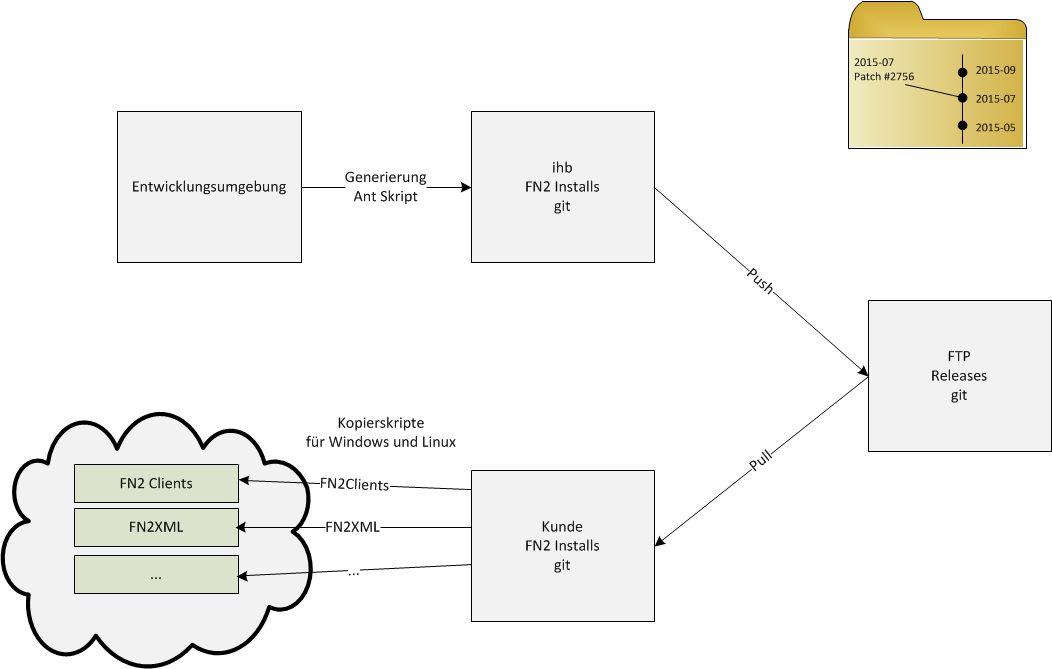
fn2Web-Releases Verzeichnisstruktur
Mit dem nachfolgenden Screenshot wird die Verzeichnisstruktur, die man beim Download von fn2Web-Releases erhält, erklärt.
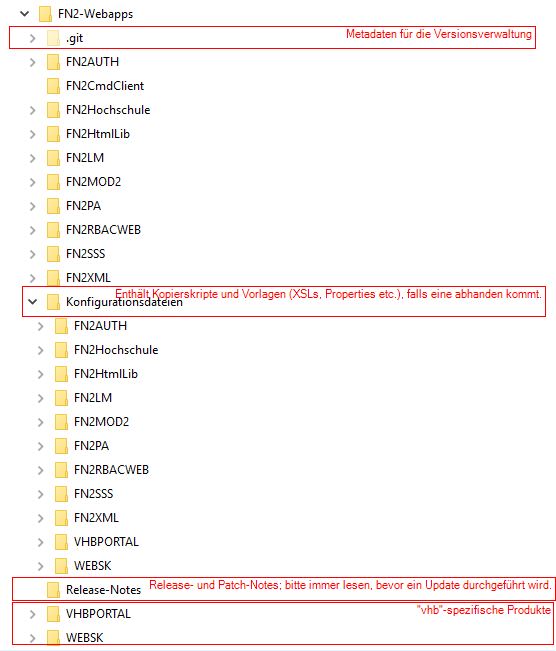
Wichtige GIT-Befehle
Zum erstmaligen Download der FN2-Webapps
git clone https://<BENUTZERNAME>:<PASSWORT>@gitlab.ihb-eg.de/fn2/fn2webapps.git
Der Befehl „git clone“ kopiert die Ablage in einen neu erstellten Ordner und erstellt einen remote-tracking Zweig für jeden Zweig in der originalen Ablage.
Während des Klonens kann mehrfach die folgende Fehlermeldung auftreten:
error: RETR response: 550 (curl_result = 78, http_code = 550, sha1 = 98120a75125204713db511227718579caea88aa6)
Diese bitte ignorieren und den Klon-Vorgang bis zum Schluss durchlaufen lassen.
In dem ausgecheckten Verzeichnis dürfen niemals vorhandene Dateien geändert werden!
Laden von Updates des aktuellen Zweiges
Um zu prüfen, ob neue Zweige oder Updates zur Verfügung stehen, ist
git fetch --all -v
einzugeben.
Mit
git pull
wird automatisch zum aktuellsten Stand des Zweiges gesprungen. Dazu werden alle Neuerungen geholt.
Um das problemlos zu ermöglichen, dürfen vorhandene Dateien niemals geändert werden!
Um anzuzeigen, welche Zweige existieren, gibt man den Befehl
git branch
ein. Mit * in der Ausgabe ist markiert, auf welchem Zweig man sich befindet.
Zu einem anderen Zweig kann gewechselt werden mittels des Befehls
git checkout ZWEIGNAME
Dabei beachten, wenn der Name des Branches mit einen # beginnt, diesen Namen in einfache Anführungszeichen setzen. Beispiel:
git checkout '#3563'
Um die komplette Historie anzeigen zu lassen, wird der Befehl
git log --graph --decorate --oneline --all --since="2015-10-01"
eingegeben. Um anschließend einen älteren Zustand wiederherzustellen, geben Sie folgenden Befehl mit dem Label des commits ein der zu dem gewünschten älteren Zustand passt.
git checkout <commit label>
Die Markierung (HEAD) zeigt einem an, wo man sich gerade befindet.
Die Ausgabe ist wie folgt zu lesen: Label des Commits (HEAD → dieser Zustand ist augecheckt, origin/… → Name und Zweig des entfernten Rechners (auf dem FTP-Server), origin/HEAD → dieser Zustand ist auf dem entfernten Rechner ausgecheckt, Name des Zweiges)
Wartung: verwaiste Zweige löschen, um Speicherplatz frei zu geben
Dieser Befehlt, löscht einen lokalen Zweig - üblicherweise, wenn eine Auslieferung zum Testen nicht mehr benötigt wird und Speicher freigegeben werden soll.
git branch -d <branchname>
Mit diesem Befehl werden die Zweige die auf dem Server bereits gelöscht wurden, bereinigt
git remote update --prune
Aktualisieren der FN2-Installation
Im Ordner Konfigurationsdateien gibt es Skripte für Windows (CopyFN2-Webapps.cmd) und Linux (CopyFN2-Webapps.sh und fn2excl.txt). Bitte diese als Kopiervorlage verwenden und in den Skripten die gewünschten Variablen setzen bzw. die auszuschließenden Ordner als solche markieren.
Wechseln eines Zweiges und anzeigen von Release-notes
Zu einem anderen Zweig kann gewechselt werden mittels des Befehls
git checkout ZWEIGNAME
Der Befehl
git checkout <commit hash>
wechselt zu einem früheren Zustand des Zweiges.
Die <commit hash> werden mit dem Befehl
git log
oder mittels
git log --pretty=format:"%ar - %cd - %H - %an - %s" --since="2015-10-01" --graph --date=short
angezeigt. (Weitere Dokumentation zur Ausgabe gibt es hier.).
Die Release-Notes können mit demselben Befehl
git log
angezeigt werden und mittels
git show
werden die Release-Notes und die durchgeführten Änderungen dargestellt.
Mit den folgenden Befehlen, können die release-notes in verschiedenen Formaten dargestellt werden.
git log --format=oneline
git log --format=short
git show --format=short
Der Befehl
git status
zeigt an, auf welchem Zweig man sich befindet.
Troubleshooting
Wenn der Hinweis ignoriert wurde und vorhandene Dateien geändert wurden, ist folgendes durchzuführen:
Ein Update wird dann mit dem Hinweis abbrechen, dass lokale Änderungen durch das Update überschrieben würden und man diese entweder committen (was von FlexNow-Seite aus nicht erwünscht ist) oder diese „Stashen“ soll. In diesem Fall ist ein Stash durchzuführen, d.h die veränderten Daten in einen Zwischenspeicher abzulegen.
git stash
Danach ist es nötig mit dem bereits erwähnten Befehl
git pull
ein Update zu holen und abschließend den Stash zu bereinigen.
git stash list
git stash drop stash@{0}
Hinweise gibt es im GIT-Buch.
Probleme mit Sonderzeichen im Passwort
Falls ein Sonderzeichen im Passwort ist und der Zugang zum GIT-Server verweigert wird, muss das Passwort im lokalen Kunden-Repository in der Datei …/.git/config in Hochkommata gesetzt werden (Quelle)
Fehlermeldungen beim Update
Fehlermeldungen, wie der beim nachfolgenden Screenshot (error: Server denied you to change to the given directory) oder wie dieser dokumentiert im Ticket #2922 (error: RETR respons: 550 …), können ignoriert werden. Das Update wird trotzdem ausgeführt. Überprüft werden kann das, indem entweder der Befehl git pull erneut eingegeben wird, diesmal mit dem Ergebnis Already up-to-date, oder, indem im Unterordner Release-Notes die aktuelle Hinweis-Datei geöffnet wird und geprüft wird, ob ein neuer Eintrag hinzugefügt wurde.
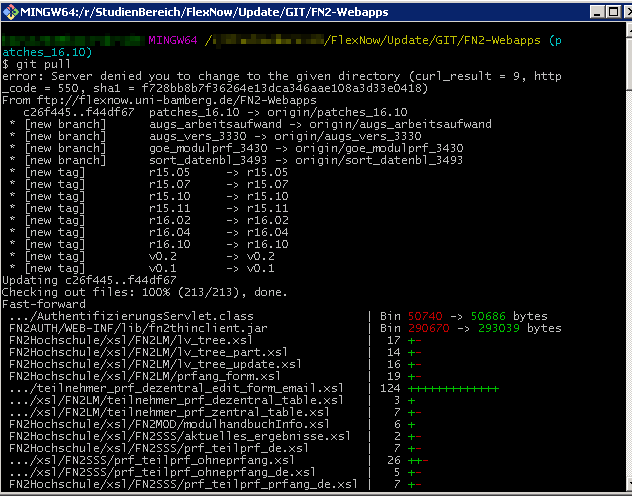
Link zum GitLab-Server
Der FTP-Server ist für Git nicht mehr verfügbar.
Deshalb muss in der Datei /.git/config der Bereich remote = „origin“ folgende URL enthalten:
[remote "origin"] url = https://gitlab.ihb-eg.de/fn2/fn2webapps.git
